Manual d’usuari del Pages per al Mac
- Benvinguda
-
- Seleccionar text i situar el punt d’inserció
- Afegir i substituir text
- Copiar i enganxar text
- Crear una llista automàticament
- Utilitzar el dictat per introduir text
- Accents i caràcters especials
- Afegir la data i l’hora
- Afegir equacions matemàtiques
- Marcadors i referències creuades
- Enllaçar a una pàgina web, a un correu electrònic o a una pàgina al Pages del Mac
-
- Canviar el tipus de lletra o la mida de lletra
- Especificar un tipus de lletra per omissió
- Negreta, cursiva, subratllat i ratllat
- Canviar el color del text
- Afegir una ombra o un contorn al text
- Canviar les majúscules del text
- Copiar i enganxar estils de text
- Afegir un efecte de ressaltat al text
- Donar format als guionets, guions i cometes
-
- Ajustar la mida del paper i l’orientació
- Definir els marges dels documents
- Definir pàgines oposades
- Afegir, reordenar i eliminar pàgines
- Pàgines mestres
- Afegir números de pàgina
- Canviar el fons de la pàgina
- Afegir una vora al voltant d’una pàgina
- Afegir marques d’aigua i objectes de fons
- Crear una plantilla personalitzada
-
- Revisar l’ortografia
- Buscar paraules
- Buscar i substituir text
- Substituir text automàticament
- Mostrar el recompte de paraules i altres estadístiques
- Veure les anotacions
- Especificar el nom de l’autor i el color dels comentaris
- Ressaltar text
- Afegir i imprimir comentaris
- Utilitzar el control de canvis
-
- Utilitzar l’iCloud Drive amb el Pages
- Exportar a Word, a PDF o a un altre format d’arxiu
- Obrir un llibre de l’iBooks Author al Pages
- Reduir la mida de l’arxiu del document
- Desar un document gran com a arxiu de paquet
- Restaurar una versió anterior d’un document
- Traslladar un document
- Eliminar un document
- Bloquejar un document
- Protegir un document amb contrasenya
- Crear i gestionar plantilles personalitzades
- Copyright

Canviar les majúscules del text al Pages del Mac
Pots configurar el Pages perquè posi majúscules inicials al principi de frase automàticament. També pots posar tot el text seleccionat en majúscula o minúscula d’una forma ràpida, així com aplicar un format de títol a un text (de manera que la primera lletra de cada paraula sigui majúscula).
Posar majúscules inicials al principi de frase automàticament
Selecciona Pages > Preferències (al menú Pages de la part superior de la pantalla).
Fes clic a Autocorrecció a la part superior de la finestra de preferències.
A la secció Ortografia, marca la casella de selecció que hi ha al costat d’“Usar majúscules inicials automàticament”.
Aquesta preferència només s’aplica al Pages, no a les altres aplicacions del Mac.
Modificar l’ús de majúscules i minúscules
Selecciona el text que vols modificar o fes clic on vulguis escriure text nou.
Per canviar tot el text d’un quadre de text o d’una cel·la de taula, selecciona el quadre de text o cel·la de taula.
A la barra lateral Format
 , fes clic al botó Estil que hi ha cap a la part superior.
, fes clic al botó Estil que hi ha cap a la part superior.Si el text és en un quadre de text, en una taula o en una forma, fes clic a la pestanya Text de la part superior de la barra lateral i, després, fes clic al botó Estil.
A la secció “Tipus de lletra”, fes clic a
 , fes clic al menú desplegable Majúscules i, després, selecciona una opció:
, fes clic al menú desplegable Majúscules i, després, selecciona una opció: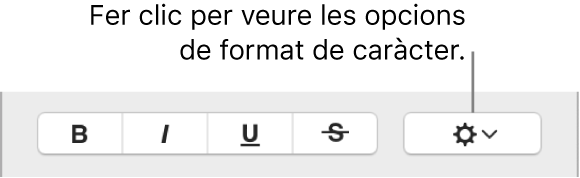
Cap: el text queda tal com l’has introduït, sense modificacions.
Majúscules: tot el text s’escriu en majúscules.
Versaleta: tot el text s’escriu en versaleta, excepte les lletres que han d’anar en majúscula.
Majúscules/minúscules al títol: la primera lletra de la primera paraula es posa en majúscula; per exemple, Les set meravelles del món.
Majúscula inicial: la primera lletra de la primera paraula es posa en majúscula; per exemple, Les set meravelles del món.